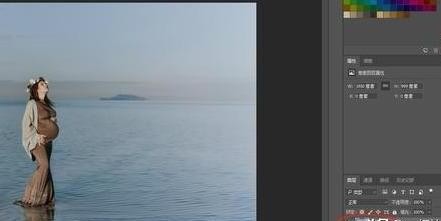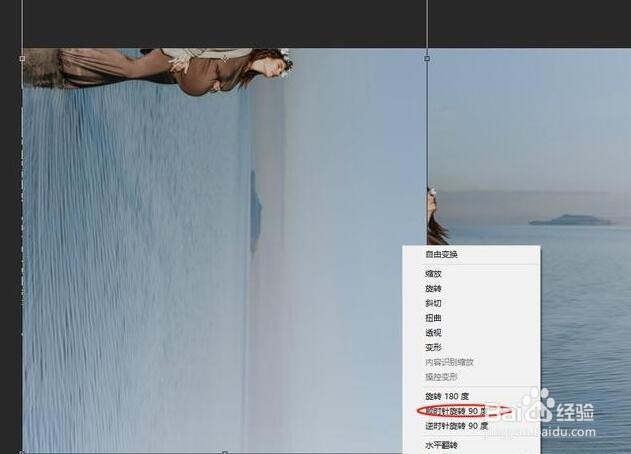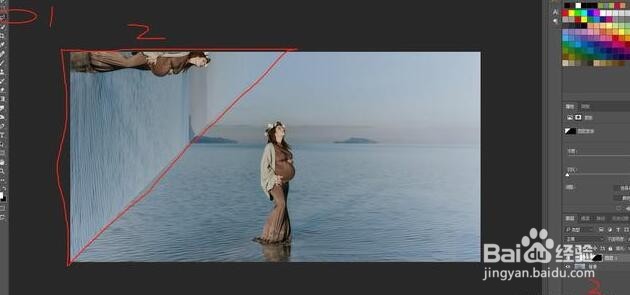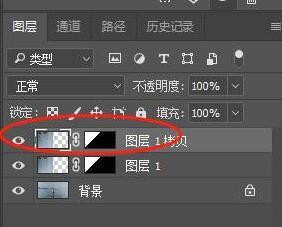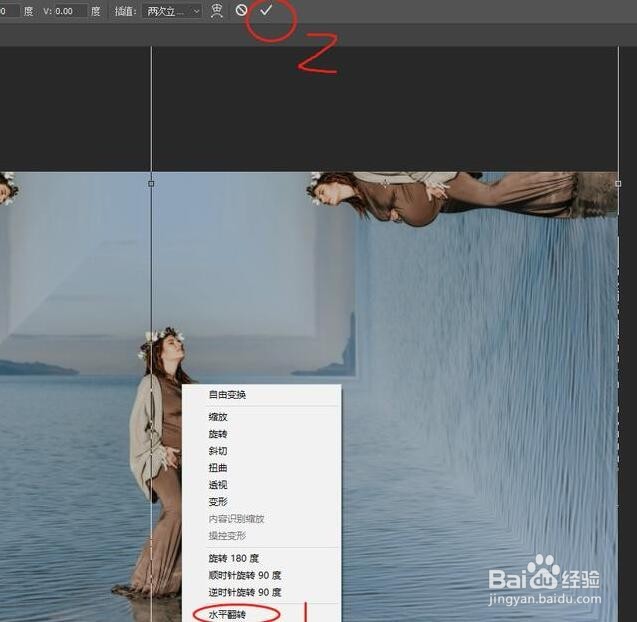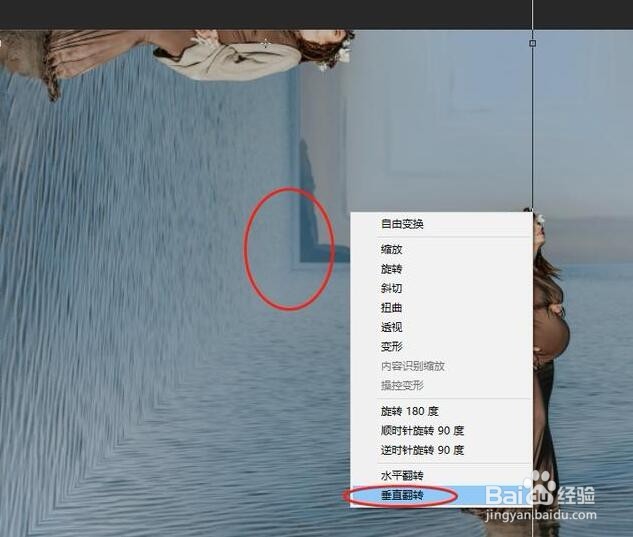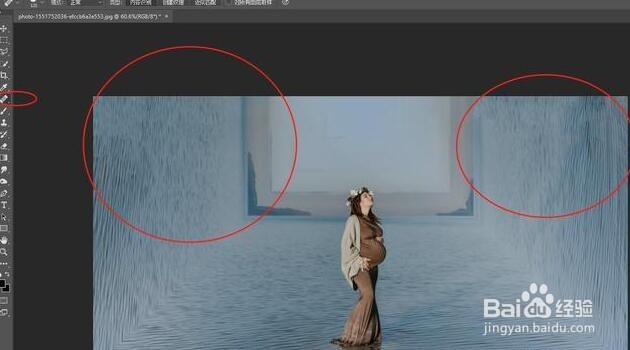Photoshop制作立体空间效果教程
1、打开ps软件,将要处理的图片导入PS中,并复制一个新图层,快捷方式是CTRL+J。
2、选中新复制出来的图层,CTRL+T》右键》顺时针90°,将其拖放至左角落。
3、按照教程所示选出所需区域,并为其添加蒙版。
4、再次复制一个新图层,快捷方式是CTRL+J。
5、选中新复制的图层,使用快捷键CTRL+T》右键》水平翻转90°,将其拖放至右角落,调整位置,完成之后点击菜单栏上的对号确认。
6、图层衔接明显,将其蒙版先解开。
7、CTRL+T》右键》垂直翻转90°,让图层衔接流畅。
8、合并图层,再用污点修复画笔工具将多余的东西去掉,保存文件,导图图片即可。
声明:本网站引用、摘录或转载内容仅供网站访问者交流或参考,不代表本站立场,如存在版权或非法内容,请联系站长删除,联系邮箱:site.kefu@qq.com。
阅读量:59
阅读量:75
阅读量:78
阅读量:39
阅读量:91